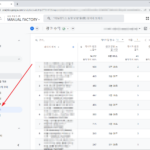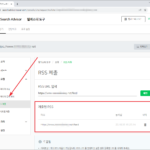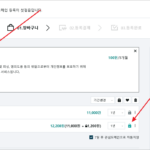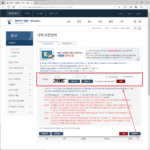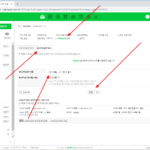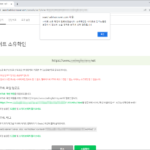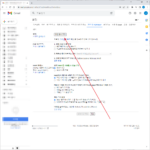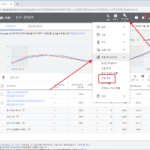구글 포토 / 콜라주 만드는 방법
콜라주는 보통 PC에서 포토스케이프로 만들어요. 화면도 크고 마우스로 조작하는 게 편해요. 불편한 건 스마트폰의 사진을 PC로 옮겨야 한다는 거에요. 사진을 대부분 폰으로 찍는데 말이죠.
그래서 콜라주를 스마트폰에서 만드는 방법을 찾아봤는데, 가까운데 있었네요. 구글 포토에서 만들 수 있습니다.
- 하단의 어시스턴스를 누른 후 상단에서 콜라주를 누르세요.
- 사진을 2-9개 선택하세요.
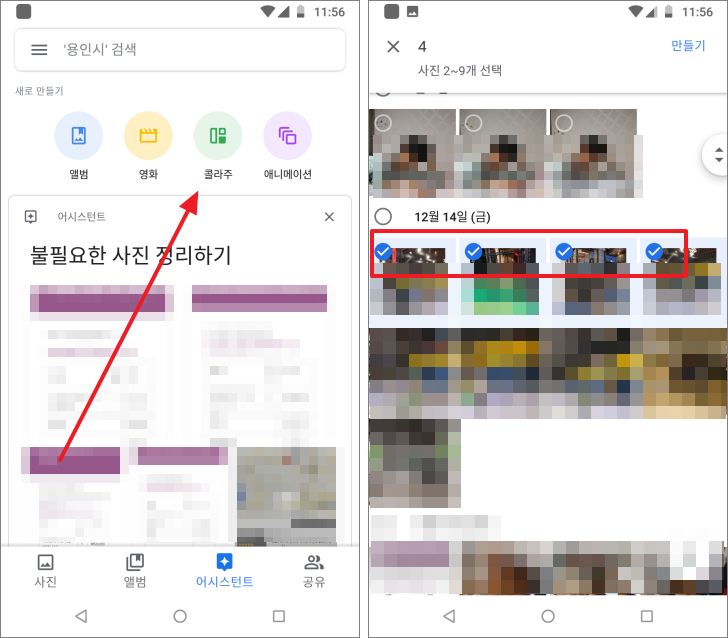
- 선택한 사진의 개수에 맞게 콜라주가 만들어져요.
- 필터 효과도 줄 수 있어요.
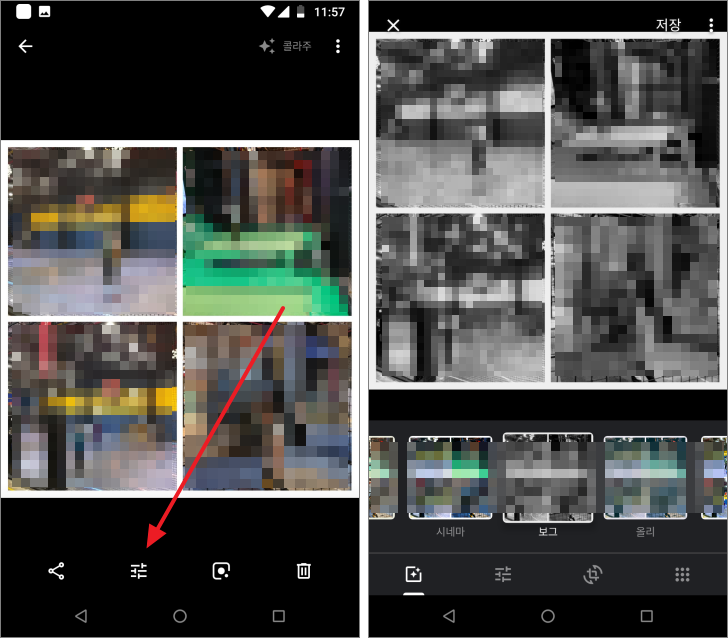
- 선택한 사진의 개수에 따라 콜라주 모양은 바뀝니다.
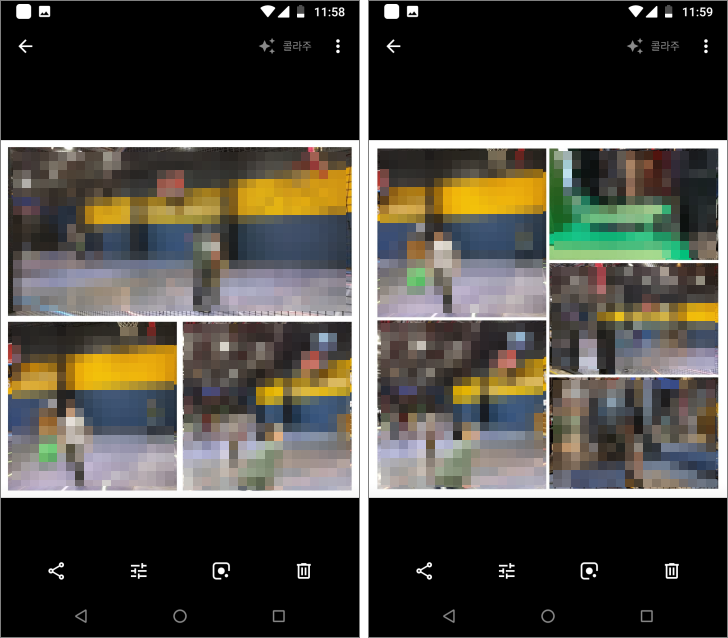
폰에서 바로 하는 거라 편하기는 한데, 단점이 있어요.
- 틀이 정해져 있어요. 사진이 4개면 직사각형 4개 이런 식으로요. 포토스케이프처럼 틀을 자우롭게 정할 수가 없어요.
- 사진 위치를 바꿀 수 없어요. 사진을 3개 선택하면 하나는 길게 나오는데, 거기에 들어갈 사진을 마음대로 정할 수가 없어요.
결국 간단한 콜라주만 만들 수 있어요. 좀 다른 모양의 콜라주를 원한다면 귀찮아도 포토스케이프가 좋은 거 같아요.